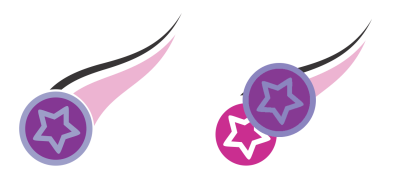
| • | Postup při kopírování průhlednosti na jiný objekt |
| • | Postup při zmrazení obsahu průhlednosti |
| • | Postup při odstranění průhlednosti |
Můžete také kopírovat průhlednost jednoho objektu na jiný. Pokud chcete použít stejnou průhlednost na další objekty nebo současně upravit atributy průhlednosti více objektů kresby, můžete nastavení průhlednosti uložit jako styl. Další informace o stylech naleznete v části Práce se styly a sadami stylů.
Můžete také odstranit průhlednost z objektu.
Pokud je průhlednost zmražena, zobrazení objektu se pohybuje společně s průhledností.
| Postup při kopírování průhlednosti na jiný objekt |
|
| 1 . | V okně nástrojů klikněte na nástroj Průhlednost |
| 2 . | Vyberte objekt, na který chcete zkopírovat průhlednost. |
| 3 . | Klikněte na tlačítko Kopírovat průhlednost |
| 4 . | Klikněte na objekt, ze kterého chcete kopírovat průhlednost. |
| Postup při zmrazení obsahu průhlednosti |
|
| 1 . | V okně nástrojů klikněte na nástroj Průhlednost |
| 2 . | Vyberte objekt, u něhož byla použita průhlednost. |
| 3 . | Klikněte na tlačítko Zmrazit průhlednost |
| Postup při odstranění průhlednosti |
|
| 1 . | Vyberte objekt, u něhož byla použita průhlednost. |
| 2 . | V oblasti Průhlednost ukotvitelného panelu Vlastnosti objektu klikněte na tlačítko Bez průhlednosti |
![]()
Zkušební, akademická a OEM verze neobsahují všechny součásti. Mezi součásti, které nejsou k dispozici, mohou patřit aplikace a funkce společnosti Corel, pomůcky třetích stran a soubory s dodatečným obsahem.
Copyright 2017 Corel Corporation. Všechna práva vyhrazena.